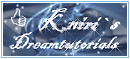All things Grow with Love

by KleineHexe 16.08.2014
Dieses Tutorial wurde mit Erlaubnis von Kniri von PSP in PS umgeschrieben
Das © dieses übersetzen Tuts liegt alleine bei mir.
Das des übersetzten PSP Tutorials alleine bei Kniri, dieses findest du hier
Das Originaltutorial ist aus dem Niederländischen von Esmakole
Es darf weder kopiert noch auf anderen Seiten als Download angeboten werden
Dieses Tutorial wurde mit PS CS3 gebastelt
Du brauchst
Dieses
Du brauchst
Dieses
1 Poser
Blumendeko
Blumen HG
Blumendeko
Blumen HG
Filter
MuRa´s Meister - Tone
MuRa´s Meister - Pole Transform
Filters Unlimited - Buttons & Frame - Glass Frame 3
Suche dir aus deinen Tuben eine helle Vordergrund- und eine dunkle Hintergrundfarbe aus
Öffne die Maske "Monaiekje mask 31", Bearbeiten - Muster festlegen, Maske schließen
Öffne die Maske "Monaiekje mask 32", Bearbeiten - Muster festlegen, Maske schließen
1.
Öffne "All_things_Grow_with_Love, das ist unser Arbeitsblatt
Bearbeiten - Fläche füllen mit der VG Farbe, erstelle eine neue Ebene indem du unten rechts auf das kleine
umgeknickte Blatt klickst, Bearbeiten - Fläche füllen mit der HG Farbe
Klicke nun unten rechts auf das kleine Rechteck mit dem Kreis (Ebenenmaske hinzufügen)
Bearbeiten - Fläche füllen - Muster mit der Maske "Monaieje mask 32", Rechtsklick auf die Maske
in der Ebenenpalette - Ebenenmaske anwenden
2.
Neue Ebene erstellen, Bearbeiten - Fläche füllen mit der HG Farbe
Klicke nun unten rechts auf das kleine Rechteck mit dem Kreis (Ebenenmaske hinzufügen)
Bearbeiten - Fläche füllen - Muster mit der Maske "Monaieje mask 31", Rechtsklick auf die Maske
in der Ebenenpalette - Ebenenmaske anwenden
3.
Ziehe nun "lente07" auf dein Bild oder deinen eigenen Blumen HG, schiebe ihn rechts auf beide Recktecke
Auswahl - Auswahl laden

Auswahl - Auswahl umkehren - Entf-Taste drücken, Auswahl - Auswahl aufheben
Schiebe diese Ebene in der Ebenenpalette eins tiefer
4.
Neue Ebene erstellen, ziehe nun "tullp11" auf das Blatt, schiebe es nach oben rechts in die Ecke
auf das Rechteck, aktiviere dein Auswahlrechteck-Werkzeug und ziehe eine Auswahl um das Rechteck

Auswahl - Auswahl umkehren und die Entf-Taste drücken, Auswahl - Auswahl aufheben
5.
Neue Ebene erstellen, Auswahl - Auswahl laden - Auswahl #4
Bearbeiten - Fläche füllen mit der HG Farbe
Filter - MuRa´s Meister - Tone mit den Standardeinstellungen
Auswahl - Auswahl aufheben, Deckkraft auf 50% stellen
6.
Aktiviere die oberste Ebene, klicke unten auf das kleine fx - Schlagschatten

7.
Neue Ebene erstellen, Auswahl - Auswahl laden - Auswahl #2
Bearbeiten - Fläche füllen mit der VG Farbe, Auswahl - Auswahl verändern - Verkleinern um 25 px
Bearbeiten - Fläche füllen mit der HG Farbe
Auswahl - Auswahl verändern - Verkleinern um 15 px
Bearbeiten - Fläche füllen mit der VG Farbe, Auswahl - Auswahl aufheben
klicke auf das fx - Abgeflachte Kante und Relief

Rechtsklick auf die Ebene - Ebenenstil kopieren
8.
Ziehe "kTs_42cN84" auf dein Bild, schiebe es nach rechts in das Rechteck an die Kante der HG Farbe
Ebene - Duplizieren, Bearbeiten - Transformieren - Horizontal spiegeln
Strg+T drücken, dann das kleine Kettenglied, gebe 80% und bestätige, schiebe sie wieder an die Kante unten
Ebene - Mit darunter liegender auf eine Ebene reduzieren
Ebene - Duplizieren und an die linke Seite verschieben, Ebene - Duplizieren und in die Mitte schieben
Markiere mit gedrückter Strg-Taste die oberen drei Ebenen, Ebene - Auf eine Ebene reduzieren
Klicke unten auf das fx - Schlagschatten

drücke Strg+T, dann oben auf das kleine Kettenglied, gebe 95% ein und bestätige, schiebe wieder auf den
MuRa´s Meister - Tone
MuRa´s Meister - Pole Transform
Filters Unlimited - Buttons & Frame - Glass Frame 3
Suche dir aus deinen Tuben eine helle Vordergrund- und eine dunkle Hintergrundfarbe aus
Öffne die Maske "Monaiekje mask 31", Bearbeiten - Muster festlegen, Maske schließen
Öffne die Maske "Monaiekje mask 32", Bearbeiten - Muster festlegen, Maske schließen
1.
Öffne "All_things_Grow_with_Love, das ist unser Arbeitsblatt
Bearbeiten - Fläche füllen mit der VG Farbe, erstelle eine neue Ebene indem du unten rechts auf das kleine
umgeknickte Blatt klickst, Bearbeiten - Fläche füllen mit der HG Farbe
Klicke nun unten rechts auf das kleine Rechteck mit dem Kreis (Ebenenmaske hinzufügen)
Bearbeiten - Fläche füllen - Muster mit der Maske "Monaieje mask 32", Rechtsklick auf die Maske
in der Ebenenpalette - Ebenenmaske anwenden
2.
Neue Ebene erstellen, Bearbeiten - Fläche füllen mit der HG Farbe
Klicke nun unten rechts auf das kleine Rechteck mit dem Kreis (Ebenenmaske hinzufügen)
Bearbeiten - Fläche füllen - Muster mit der Maske "Monaieje mask 31", Rechtsklick auf die Maske
in der Ebenenpalette - Ebenenmaske anwenden
3.
Ziehe nun "lente07" auf dein Bild oder deinen eigenen Blumen HG, schiebe ihn rechts auf beide Recktecke
Auswahl - Auswahl laden

Auswahl - Auswahl umkehren - Entf-Taste drücken, Auswahl - Auswahl aufheben
Schiebe diese Ebene in der Ebenenpalette eins tiefer
4.
Neue Ebene erstellen, ziehe nun "tullp11" auf das Blatt, schiebe es nach oben rechts in die Ecke
auf das Rechteck, aktiviere dein Auswahlrechteck-Werkzeug und ziehe eine Auswahl um das Rechteck

Auswahl - Auswahl umkehren und die Entf-Taste drücken, Auswahl - Auswahl aufheben
5.
Neue Ebene erstellen, Auswahl - Auswahl laden - Auswahl #4
Bearbeiten - Fläche füllen mit der HG Farbe
Filter - MuRa´s Meister - Tone mit den Standardeinstellungen
Auswahl - Auswahl aufheben, Deckkraft auf 50% stellen
6.
Aktiviere die oberste Ebene, klicke unten auf das kleine fx - Schlagschatten

7.
Neue Ebene erstellen, Auswahl - Auswahl laden - Auswahl #2
Bearbeiten - Fläche füllen mit der VG Farbe, Auswahl - Auswahl verändern - Verkleinern um 25 px
Bearbeiten - Fläche füllen mit der HG Farbe
Auswahl - Auswahl verändern - Verkleinern um 15 px
Bearbeiten - Fläche füllen mit der VG Farbe, Auswahl - Auswahl aufheben
klicke auf das fx - Abgeflachte Kante und Relief

Rechtsklick auf die Ebene - Ebenenstil kopieren
8.
Ziehe "kTs_42cN84" auf dein Bild, schiebe es nach rechts in das Rechteck an die Kante der HG Farbe
Ebene - Duplizieren, Bearbeiten - Transformieren - Horizontal spiegeln
Strg+T drücken, dann das kleine Kettenglied, gebe 80% und bestätige, schiebe sie wieder an die Kante unten
Ebene - Mit darunter liegender auf eine Ebene reduzieren
Ebene - Duplizieren und an die linke Seite verschieben, Ebene - Duplizieren und in die Mitte schieben
Markiere mit gedrückter Strg-Taste die oberen drei Ebenen, Ebene - Auf eine Ebene reduzieren
Klicke unten auf das fx - Schlagschatten

drücke Strg+T, dann oben auf das kleine Kettenglied, gebe 95% ein und bestätige, schiebe wieder auf den
Rahmen mit der HG Farbe
9.
Aktiviere die dritte Ebene von oben, sollte die Maske sein
Auswahl - Auswahl laden - Auswahl #1, neue Ebene erstellen
Filter - MuRa´s Meister - Tone (Standardeinstellungen), Ebene - Mit darunter liegender auf eine Ebene reduzieren
Auswahl - Auswahl aufheben
Ziehe nun "Aussparung" auf dein Blatt mit gedrückter Umschalttaste
10.
Aktiviere die oberste Ebene und ziehe nun die Linie auf dein Bild,
verschiebe sie nach oben rechts unter das Rechteck, Bild - Anpassungen - Farbton/Sättgung
Setze den Haken bei Färben und spiele mit der Sättigung bis es passt
11.
Auswahl - Auswahl laden - Auswahl #3, neue Ebene erstellen
Bearbeiten - Fläche füllen mit der HG Farbe, Filter - MuRa´s Meister - Tone (Standardeinstellungen)
Rechtsklick auf die Ebene - Ebenenstil einfügen, Auswahl - Auswahl aufheben
Ebene - Duplizieren und nun an die rechte Seite verschieben
12.
Ziehe nun deine Haupttube auf das Blatt, skaliere kleiner wenn nötig
verschiebe sie auf die linke Seite, klicke auf das fx - Schlagschatten

Rechtsklick - Ebenestil kopieren
13.
Ziehe die Tube "Lenywordart8" auf den Blatt, drücke Strg+T und oben das kleine Kettenglied
gebe 65% ein und bestätige, schiebe die Schrift nach oben
Rechtsklick - Ebenstil einfügen, Ebene - Auf Hintergrundebene reduzieren
14.
Bild - Arbeitsfläche

Bild - Arbeitsfläche - 20 px in der HG Farbe
Aktiviere deinen Zauberstab und klicke damit in den Rand
Filter - MuRa´s Meister - Pole Transform, alle Einstellungen bleiben wie sie sind
Filter - Weichzeichnungsfilter - Gaußscher Weichzeichner mit 10 px anwenden
Auswahl - Auswahl aufheben
15.
Bild - Arbeitsfläche - 4 px in Schwarz
Bild - Arbeitsfläche - 100 px in der HG Farbe, klicke mit dem Zauberstab in den Rand
Filter - MuRa´s Meister - Tone

Filter - Filters Unlimited - Buttons & Frames - Glass Frame 3, Einstellungen alle so lassen
Auswahl - Auswahl aufheben
Bild - Arbeitsfläche - 4 px in Schwarz
16.
Setze nun Wasserzeichen und Copyright auf das Bild
Bild auf Forengröße verkleinern (820 px) Breite
Datei - Für Web und Geräte speichern als jpg
Fertig
Ich hoffe dieses Tutorial hat dir gefallen
 :
:  :
:  :
:
Auswahl - Auswahl laden - Auswahl #1, neue Ebene erstellen
Filter - MuRa´s Meister - Tone (Standardeinstellungen), Ebene - Mit darunter liegender auf eine Ebene reduzieren
Auswahl - Auswahl aufheben
Ziehe nun "Aussparung" auf dein Blatt mit gedrückter Umschalttaste
10.
Aktiviere die oberste Ebene und ziehe nun die Linie auf dein Bild,
verschiebe sie nach oben rechts unter das Rechteck, Bild - Anpassungen - Farbton/Sättgung
Setze den Haken bei Färben und spiele mit der Sättigung bis es passt
11.
Auswahl - Auswahl laden - Auswahl #3, neue Ebene erstellen
Bearbeiten - Fläche füllen mit der HG Farbe, Filter - MuRa´s Meister - Tone (Standardeinstellungen)
Rechtsklick auf die Ebene - Ebenenstil einfügen, Auswahl - Auswahl aufheben
Ebene - Duplizieren und nun an die rechte Seite verschieben
12.
Ziehe nun deine Haupttube auf das Blatt, skaliere kleiner wenn nötig
verschiebe sie auf die linke Seite, klicke auf das fx - Schlagschatten

Rechtsklick - Ebenestil kopieren
13.
Ziehe die Tube "Lenywordart8" auf den Blatt, drücke Strg+T und oben das kleine Kettenglied
gebe 65% ein und bestätige, schiebe die Schrift nach oben
Rechtsklick - Ebenstil einfügen, Ebene - Auf Hintergrundebene reduzieren
14.
Bild - Arbeitsfläche

Bild - Arbeitsfläche - 20 px in der HG Farbe
Aktiviere deinen Zauberstab und klicke damit in den Rand
Filter - MuRa´s Meister - Pole Transform, alle Einstellungen bleiben wie sie sind
Filter - Weichzeichnungsfilter - Gaußscher Weichzeichner mit 10 px anwenden
Auswahl - Auswahl aufheben
15.
Bild - Arbeitsfläche - 4 px in Schwarz
Bild - Arbeitsfläche - 100 px in der HG Farbe, klicke mit dem Zauberstab in den Rand
Filter - MuRa´s Meister - Tone

Filter - Filters Unlimited - Buttons & Frames - Glass Frame 3, Einstellungen alle so lassen
Auswahl - Auswahl aufheben
Bild - Arbeitsfläche - 4 px in Schwarz
16.
Setze nun Wasserzeichen und Copyright auf das Bild
Bild auf Forengröße verkleinern (820 px) Breite
Datei - Für Web und Geräte speichern als jpg
Fertig
Ich hoffe dieses Tutorial hat dir gefallen